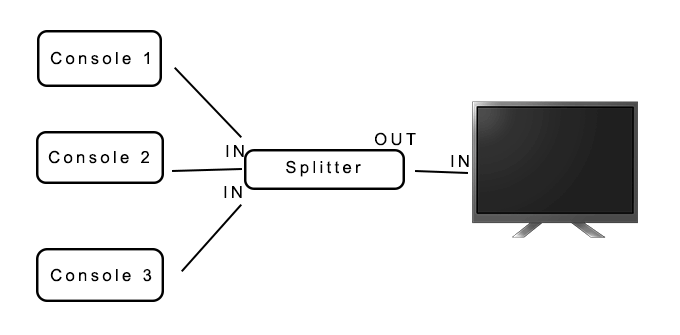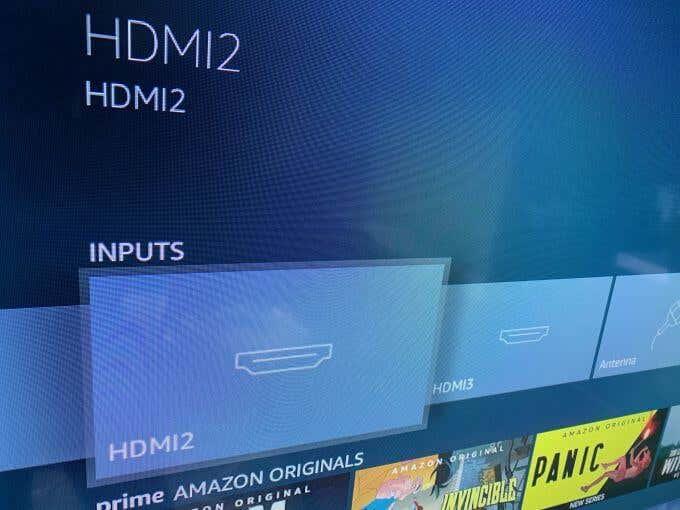Si us agraden els jocs, és possible que tingueu una bona quantitat de consoles assegudes. Potser enganxeu cadascuna quan us vingui de gust jugar-hi, cosa que pot ser una molèstia quan voleu canviar entre consoles per jugar a determinats jocs.
Tanmateix, fins i tot si teniu moltes consoles, en realitat hi ha maneres de connectar diverses consoles de jocs a un televisor, de manera que és fàcil canviar entre elles en només uns segons perquè estiguis a punt per jugar a qualsevol consola que vulguis. desitjar.

No es necessita gaire per començar amb això, tot i que potser haureu de comprar alguns equips. Tanmateix, hauríeu de poder mantenir-lo barat i preparar el vostre centre de jocs tot en un per funcionar en molt poc temps.
Les entrades del teu televisor
Fes una ullada als laterals o a la part posterior del teu televisor i pren nota de quin tipus i quantes entrades té. La majoria dels televisors nous tenen diverses entrades HDMI i també poden tenir algunes entrades AV. Si el vostre televisor té prou entrades per a totes les consoles que voleu connectar, el mètode més fàcil és connectar cada consola a la seva pròpia entrada HDMI. Des d'aquí, podeu seleccionar l'entrada de la font al televisor, normalment utilitzant el comandament a distància o els botons del televisor.

Si teniu massa consoles per a la quantitat d'entrades disponibles al vostre televisor, en realitat hi ha una manera d'ampliar la quantitat d'entrades que cada entrada original del vostre televisor pot utilitzar.
Però abans de fer-ho, és bo saber quines entrades ja teniu al vostre televisor i com canviar entre elles, ja que necessitareu aquests coneixements per configurar un sistema multiconsola funcional.
Aconseguint un divisor
El primer que voldràs fer és aconseguir un divisor . Aquests són dispositius que podeu connectar a diverses entrades alhora, i simplement canviar a l'entrada que voleu activar quan vulgueu utilitzar-la.

Podeu comprar divisors amb connexions AV (si teniu consoles més antigues) o ports HDMI. Si teniu consoles antigues i noves que voleu connectar, podeu aconseguir que totes dues es connectin al vostre televisor alhora.
Hi ha divisors disponibles amb qualsevol nombre d'entrades, de manera que no hauríeu de tenir cap problema per trobar-ne un per adaptar-se a tots els vostres dispositius. Un cop hàgiu trobat un divisor que us funcioni, podeu començar a treballar connectant les vostres consoles.
Connexió de consoles a un televisor
Abans de començar, voldreu assegurar-vos que teniu un lloc per posar el divisor on sigui fàcilment accessible en tot moment, però encara una mica fora de la vista perquè el vostre televisor sembli net si ho voleu. Assegureu-vos també que col·loqueu les vostres consoles de jocs en zones on puguin arribar al divisor i siguin accessibles perquè pugueu encendre o utilitzar els botons de les consoles.
Un pas addicional que podeu fer que pot facilitar el canvi entre consoles, podeu etiquetar cada entrada com a consola a la qual pertanyen.
Seguiu aquests passos per configurar i començar a utilitzar el divisor.
- Primer, connecteu els vostres cables HDMI o AV des de les vostres consoles a les entrades del divisor, normalment etiquetades "IN".
- Ara, connecteu un cable HDMI des de l'entrada del divisor anomenada "OUT" i, a continuació, connecteu l'altre extrem a un port HDMI del vostre televisor.
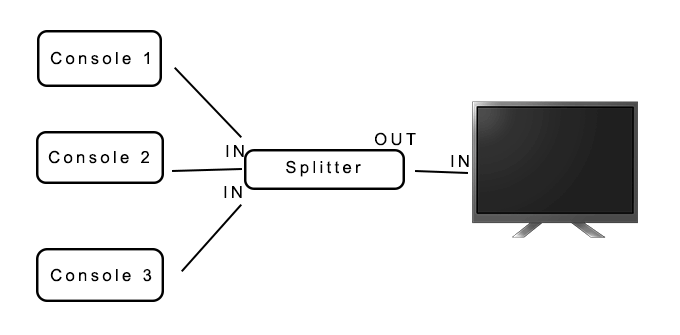
- Enceneu les consoles que voleu utilitzar per provar la connexió. Segons el vostre divisor, hi pot haver diferents maneres de canviar entre entrades, com ara botons, un comandament a distància o un interruptor.
- Seleccioneu l'entrada que voleu provar al divisor, després enceneu el televisor i trieu l'entrada HDMI a la qual està connectat el divisor. Si la consola està encès i l'heu canviat al divisor, hauria d'aparèixer a la pantalla.
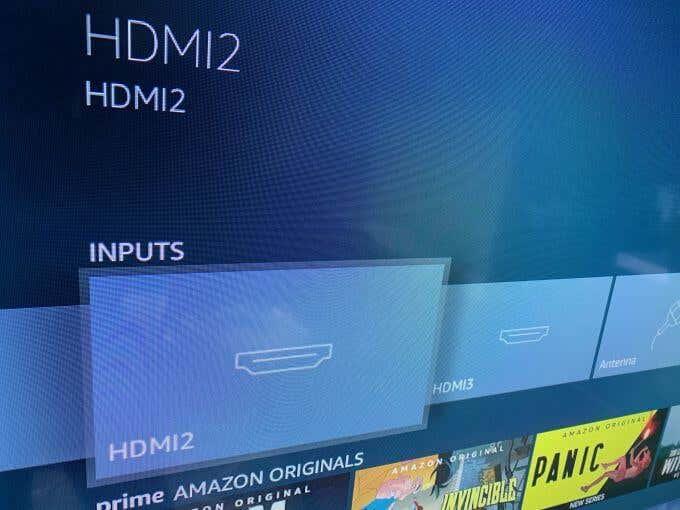
- Proveu cada connexió del divisor per assegurar-vos que funcionen correctament.
Si teniu més d'un divisor, com ara un per a entrades HDMI i un altre per a entrades AV, voldreu connectar cadascun a una entrada diferent del vostre televisor, ja que és possible que connectar un divisor al televisor mitjançant un altre divisor no funcioni o disminuir significativament la qualitat de la imatge.
Això vol dir que si feu servir un segon divisor, l'únic pas addicional per canviar entre divisors és canviar la font d'entrada al vostre televisor.
Ús de diverses consoles en un televisor
Aquest mètode d'utilitzar un divisor és molt eficaç, ja que es pot utilitzar per a nombroses consoles per a un televisor. Podeu connectar tants divisors al vostre televisor com el nombre d'entrades HDMI o AV que permeti.
Després, hauríeu de tenir una configuració de joc extremadament funcional on totes les vostres consoles siguin molt fàcils d'accedir, independentment del que vulgueu jugar.